Как сделать звук шагов громче в PUBG Lite?
- Откройте «Панель управления». Её можно найти в меню «Пуск» или при помощи поиска Windows.
- Перейдите раздел «Оборудование и звук». (Если у вас отключено отображение по разделах, тогда сразу выберите «Звук»)
- Нажмите «Звук».
- Выберите стандартное устройство воспроизведения звука. Оно будет отмечено зелёной галочкой.
- Дальше нажмите «Свойства».
- Откройте вкладку «Улучшения».
- Поставьте галочку возле «Эквалайзер».
- Нажмите на три точки напротив надписи «Настройка».
- Теперь нужно выставить график примерно так, как это указано на скриншоте ниже. Нам нужно поднять высокие частоты вверх, немного поднять средние, а низкие слегка опустить. Вы можете поэкспериментировать с этими настройками сами. Это позволит добиться оптимального результата.
- Нажмите «Сохранить».
- Укажите имя настройки, как «PUBG Lite» и нажмите «Ок».
- Нажмите «Ок» в разделе «Свойства: Динамики», чтобы сохранить изменения.
В меню «Свойства: Динамики» можно включить или отключить настройки эквалайзера. Также вы можете сделать несколько различных шаблонов под свои нужды. Желаем хорошо провести время в PUBG Lite!
Мы уже несколько раз писали о том, насколько важно все четко слышать в стрелялках. В особенности в PUBG, где каждый лишний звук – может гарантировать вам ТОП-1.
Однако, у многих игроков возникают ситуации, когда даже при наличии хороших наушников и максимальной громкости – не получается правильно определить источники звуков, поэтому в этой статье мы расскажем вам, как правильно настроить эквалайзер, для игры в PUBG.
Настройки эквалайзера
Найти их – очень просто. Достаточно перейти в раздел настроек Realtek, которые высвечиваются в правом нижнем углу вашего рабочего экрана.
Там вам нужно будет выставить дефолт. Кстати, неважно, какой у вас ПК. В большинстве своем – настройки эквалайзера будут идентичными. Лишь немного может измениться дизайн программы.
Как видите, у вас открывается возможность регулировки звуковых эффектов от +12 до -12 дБ. Особо не мучайтесь, и выставляйте так, как показано на скрине ниже.
Единственный минус этих настроек в том, что когда вы будете ехать на транспорте – будет слишком громко. Сам же недостаток заключается в том, что при игре в ДУО или Скваде – вы будете плохо слышать тиммейтов.
В остальном же – звучание будет идеальным, и вы сможете определять врага моментально, вне зависимости от того, стреляет он, либо же просто где-то топнул.
Дисклеймер: мопед не мой статья не претендует на научность и истинность. Здесь приводится взгляд обывателя, совсем чуть-чуть разбирающегося в звуковой аппаратуре. Кроме того, в этой статье я не даю советов по выбору колонок, звуковых карт и аудиопроигрывателей, а стараюсь добиться приемлемого звучания на той аппаратуре, которая есть, при этом избавившись от необходимости лезть в эквалайзер с каждой новой песней.
Все, кто имеет уши и хоть немного музыкального слуха, рано или поздно сталкиваются с тем, что звук, который они слышат из своих компьютерных колонок, им не нравится. У этого есть три причины:
1. Такой звук предусмотрен в самой записи;
2. Характеристики звуковой системы (звуковая карта, усилитель, колонки);
3. Индивидуальные особенности слуха.
И здесь на помощь нам приходит отличный инструмент — эквалайзер, который позволит настроить звуковую систему под любимую музыку и собственные предпочтения по звуку. Как он работает? Имеем следующее:
1. Музыка и вообще любой звук — это сочетание звуковых колебаний самых разных частот, в пределах от 20 до 20 000 Гц (таков диапазон звуковых частот, воспринимаемых типичным человеческим ухом).
2. Эквалайзер делит этот частотный диапазон на более-менее короткие отрезки, или полосы частот (не от 20 до 20 000, а от 20 до 500, например).
Простейший эквалайзер позволяет регулировать только низкие и высокие частоты, соответственно имея два регулятора, чуть посложнее уже будет регулировать низкие, средние и высокие, еще сложнее — низы, нижняя середина, верхняя середина и верха. Чем сложнее эквалайзер, тем больше у него регуляторов, больше полос, и тем точнее будет настройка характеристик звука. У эквалайзера Winamp, например, 10 полос, у AIMP — 18. Бывают и аппаратные эквалайзеры с огромной тучей регуляторов. Программные эквалайзеры имеют еще и несколько преднастроек (пресетов), которые настроены на определенный жанр музыки. Если вы нашли эти пресеты, выбрали понравившийся и вас все устраивает — то можете дальше не читать.
Кстати, я придерживаюсь принципа «Если не правильно, что-то в звуке вашего комплекта: усилитель + источник + акустика, то лучше поменять этот блок или поменять весь комплект и найти более лучший для себя звук, чем подстраивать частоты эквалайзером».
Отличный, просто гениальный совет! Кстати, можете ему последовать, если у вас есть возможность приобрести аппарат получше. А если денег совсем девать некуда, то можете еще купить провода с золотыми штекерами и под них — деревянные подставки по цене две тысячи баксов за штуку. Говорят, что помогает.
Другая цитата:
Улучшение звучания с помощью эквалайзера необходимо только тогда, когда одному или нескольким компонентам звука не хватает качества, но опять же не всегда помогает или акустика помещения вызывают определенные звуковые частоты (увеличивает или уменьшает).
Маразм крепчал, что называется. Зачем тогда какой-нибудь Динакорд к своим супер-мега колонкам и усилкам выпускает эквалайзер? Не уверены в качестве своей аппаратуры?
Но вернемся к нашим баранам. С чего начать настройку эквалайзера?
Во-первых, если на колонках есть регуляторы тембра, то выставьте их в нейтральное положение — к ним можно будет вернуться позже. Звук выставьте погромче, но не так, чтобы колонки хрипели (желательно это делать днем, и когда дома никого нет).
Теперь к программному эквалайзеру. в интернете чаще всего советуют выставить плоскую настройку (это когда все полосы выставлены на один уровень), чтобы был «плоский» звук. Насколько это правильно или неправильно — судить профессионалам, но здесь у нас становится актуальной вторая причина, почему звук может не нравиться, и это -В характеристики колонок. Известно, что одни динамики дают более приятные басы, другие хорошо работают на высоких. В некоторых моделях колонок сочетаются несколько динамиков — обычно для средне-низких и высоких частот. Так вот, этот параметр называется Амплитудно-Частотной Характеристикой, или АЧХ. Эта характеристика показывает, какая частота при одинаковых входных данных звучит громче, а какая — тише. АЧХ имеет следующий вид (у меня колонки Microlab FC10, приведена АЧХ этих колонок):
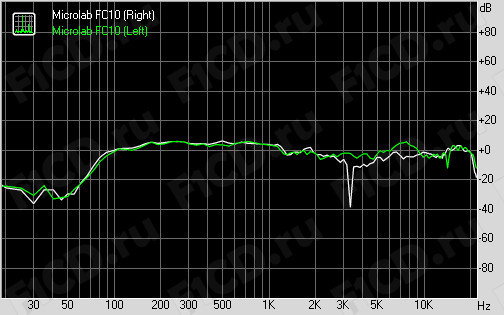
(картинка взята с сайта про компьютерное железо)
Итак, я считаю, что плоский звук как раз должен выстраиваться в соответствии с АЧХ, поскольку в этом случае нам есть, от чего отталкиваться. Проще говоря, настройка эквалайзера должна зеркально отражать линию АЧХ. Точно мы настроить вряд ли сможем, но приблизительно попробуем. В случае с моими колонками плоский эквалайзер в AIMP будет выглядеть примерно так:
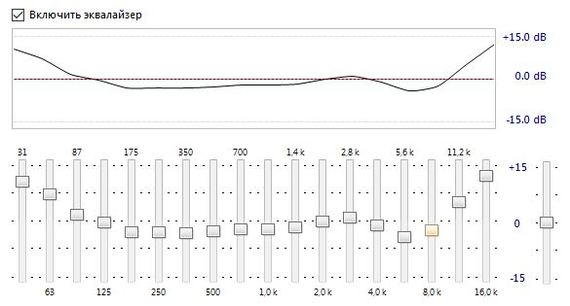
Вот мы и получили плоский звук в соответствии с АЧХ колонок. Теперь включаем любимую музыку начнем делать поправки на расстояние и акустические особенности окружения. Мои колонки стоят в полуоткрытой деревянной тумбочке, а дерево дает свою окраску звуку, и далеко не всегда приятную. В моем случае это была бубнящая середина — гул, которого быть не должно. Убираем.
Отступление:я чаще всего слушаю рок-музыку, но пресет Rock меня категорически не устраивает — там почему-то завалены именно те средние частоты, которые мне больше всего нравятся. Я люблю, когда гитары «рычат».
Важно! Не забываем прослушивать как можно больше музыки всех жанров, которые вы слушаете обычно, внося небольшие поправки в настройки эквалайзера по ходу прослушивания. Если при повторном прогоне плейлиста у вас не возникло вопросов к звуку, то настройку можно считать завершенной.
Теперь можно вернуться к регуляторам тембра на колонках, если таковые имеются, и слегка подстроить звук. Сохраните настройку эквалайзера, закиньте в какую-нибудь папочку, где вы храните личные файлы, или на облако. Вот, собственно и все. Вы получили приемлемый звук на имеющейся у вас аппаратуре, и вам больше не придется насиловать уши или перестраивать эквалайзер к каждому исполнителю/жанру по отдельности.
7Используемые источники:
- https://4pubg.com/kak-uvelichit-zvuk-shagov-pubg-lite/
- https://pubgclub.ru/kak-nastroit-jekvalajzer-dlja-pubg/
- https://pikabu.ru/story/pravilnaya_nastroyka_yekvalayzera_na_peka_5416085
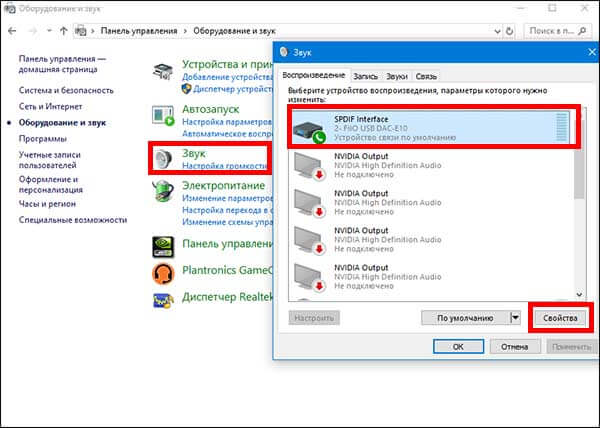
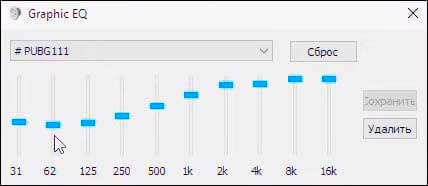

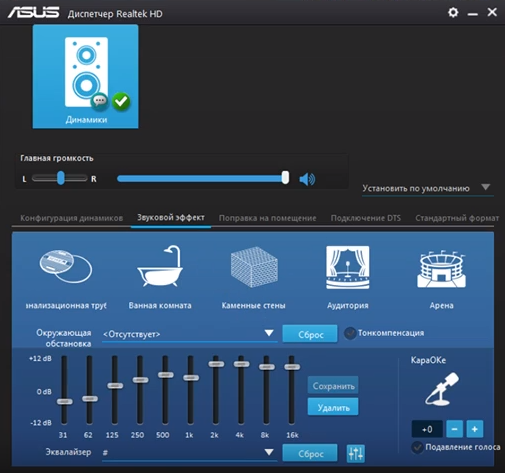
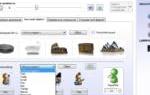 Навыки работы с параметрическим эквалайзером
Навыки работы с параметрическим эквалайзером Как настроить эквалайзер
Как настроить эквалайзер Эквалайзер в Windows – где и как настроить звук
Эквалайзер в Windows – где и как настроить звук
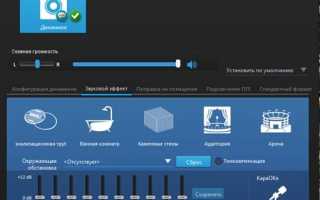

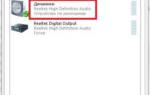 Правильная эквализация — залог хорошего звучания (эквалайзер и настройка эквалайзера).
Правильная эквализация — залог хорошего звучания (эквалайзер и настройка эквалайзера). Как правильно настроить эквалайзер – идеальный звук
Как правильно настроить эквалайзер – идеальный звук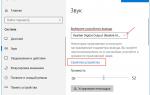 Бесплатный эквалайзер для рабочего стола Windows 7 на русском
Бесплатный эквалайзер для рабочего стола Windows 7 на русском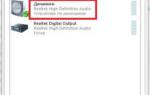 Какой эквалайзер для Windows 7, 8 и 10 установить на компьютер, чтобы улучшить звук?
Какой эквалайзер для Windows 7, 8 и 10 установить на компьютер, чтобы улучшить звук?